Top 2 công cụ giúp tải iMessenger trên Android, cực kỳ tiện lợi chỉ một thao tác
iOS 26.2 beta bất ngờ phát hành chỉ 1 ngày sau iOS 26.1: Có gì mới?
Apple tung iOS 26.1: AI tiếng Việt đã sẵn sàng
Cách tìm lại các chế độ Camera "bị ẩn" trên iOS 26
Có bao giờ bạn thử tải iMessage trên Android chưa, câu trả lời theo chung tôi nghĩ là có! Thế nhưng, bạn không thể thỏa mãn được điều mà mình muốn bởi vì iMessenger chỉ dành riêng cho iOS. iMessenger thật sự tuyệt vời với tính năng gọi Animoji, video/âm thanh. Thật tuyệt vời hơn khi chúng tôi đã tổng hợp được hai cách thức cực kỳ đơn giản để có được iMessenger ngay trên thiết bị Android. Nào bắt đầu nhé!
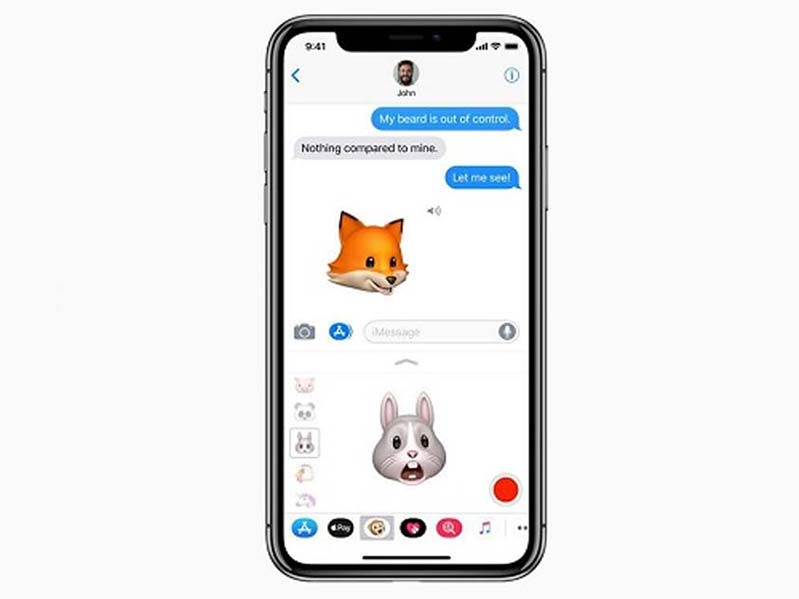
Hướng dẫn tải iMessenger trên Android nhanh và hiệu quả nhất
Máy bay - AirMessage
AirMessage là một ứng dụng được cài đặt trên máy Mac cho phép thiết bị Android kết nối với Mac chuyển trực tiếp iMessage từ máy Mac sang điện thoại Android. Theo cách này, bạn có thể sử dụng iMessage trên điện thoại Android, tuy nhiên, để chắc chắn thành công và có được iMessage trên điện thoại Android mọi lúc, bạn phải giữ cho máy Mac của mình luôn ở trạng thái hoạt động.
Qua cách thức này, mặc dù iMessenger cũng có thể hoạt động trên Android thế nhưng nó không hoàn toàn phát huy hiệu quả tốt nhất. Bởi Apple luôn muốn giữ iMessage độc quyền cho người dùng iOS, nên có khả năng sẽ không có ứng dụng iMessage chính thức cho Android trong tương lai.
Bước 1: Cài đặt AirMessage Server ngay trên Mac
Tải xuống AirMessage về cho thiết bị cần chuyển (Mac), điều kiện tương thích OS X 10.10 Yosemite trở lên.
Hoàn tất quá trình tải về, hãy vào thư mục ứng dụng và mở nó, người dùng sẽ thấy cửa sổ Chào mừng bạn đến với AirMessage Server bật lên khi bạn khởi chạy ứng dụng lần đầu tiên.
.jpg)
Nếu máy Mac của bạn sử dụng hệ điều hành hay phần mềm MacOS Mojave, bạn cần thực hiện thêm một bước bảo mật để cho phép AirMessage đọc tin nhắn của bạn. Bằng cách mở Tùy chọn hệ thống, sau đó nhấp vào Bảo mật và Quyền riêng tư >> Quyền truy cập Full Disk và thêm AirMessage vào danh sách cấp phép.
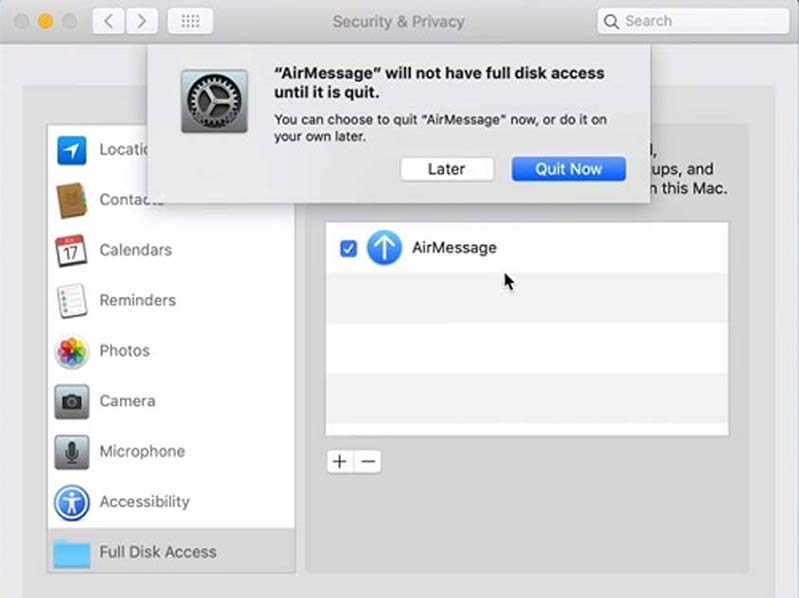
Bước 2: Cấu hình kết nối
Nhận địa chỉ IP máy tính của bạn, sau đó Mở tùy chọn hệ thống, tiếp đến hãy điều hướng đến Mạng mà bạn có thể kết nối Internet. Ở bên phải, bạn có thể thấy địa chỉ IP cục bộ của mình.
Về cơ bản, trước tiên bạn nên mở giao diện bộ định tuyến và đăng nhập bằng tài khoản của mình, sau đó truy cập Cài đặt nâng cao >> WAN >> Chuyển tiếp cổng >> và nhập địa chỉ IP, cổng và giao thức của bạn để định cấu hình mục nhập chuyển tiếp với cổng mới.
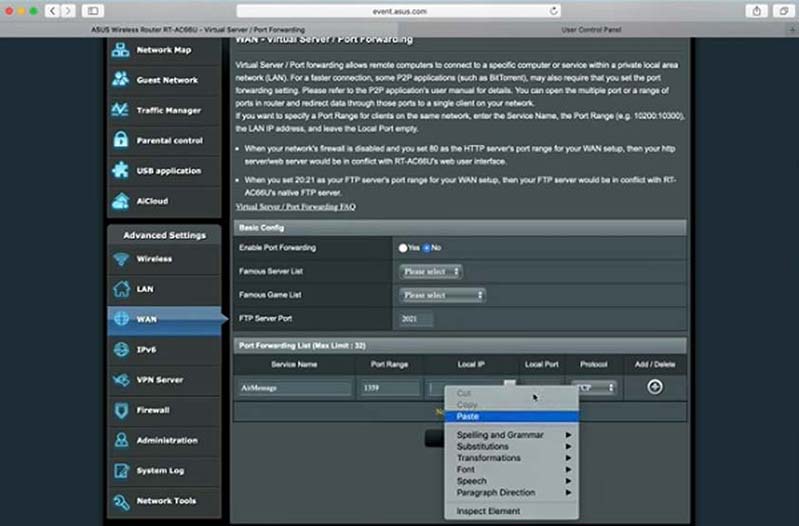
Tuy nhiên, nếu địa chỉ IP trên thiết bị Mac bị thay đổi, AirMessage không thể chuyển tiếp iMessage sang Android của bạn. Do đó, bạn cần có một nhà cung cấp DNS động trên máy Mac của mình.
Bước 3: Thiết lập AirMessage trên Android
Điều hướng đến Cửa hàng Google Play.
Tìm AirMessage - iMessage trên Android sau đó Tải về và cài đặt trên điện thoại thông minh của mình. Điều kiện tương thích AirMessage hoạt động trên Android 6.0 Marshmallow trở lên.
Nhập địa chỉ IP dịch vụ và mật khẩu chính xác nhất của bạn. Địa chỉ IP dịch vụ phải được đặt từ máy chủ để đặt cho nhà cung cấp DNS động của thiết bị. Mật khẩu mới phải được đồng nhất với mật khẩu mà bạn đã thiết lập cho máy chủ của mình.
Nhấp vào Tải xuống Tin nhắn để chuyển tiếp lịch sử iMessage đến thiết bị Android của bạn.

WeMessage
Tương tự AirMessage, WeMessage có thể tải iMessage trên Android bằng cách sử dụng máy tính Mac làm máy chủ để chuyển tiếp iMessage sang thiết bị Android, cho phép người dùng truy cập các tính năng như trò chuyện nhóm, đọc biên lai, trình phát video tích hợp, tin nhắn biểu tượng cảm xúc và hơn thế nữa . Theo đó WeMessage cũng sẽ được bảo vệ tin nhắn cá nhân bằng mã hóa AES.
Bước 1: Chuẩn bị sẵn ứng dụng WeMessage trên Android và Mac
Tải xuống một ứng dụng WeMessage trên thiết bị Android chắc chắn rằng nguồn đến từ CH Play.
Tương tự như trên hãy tải xuống ứng dụng weServer trên thiết bị Mac. Vì weServer là ứng dụng của bên thứ ba ngoài kho ứng dụng App Store, nên cần Cài đặt bảo mật và cấp quyền riêng tư để cho phép các ứng dụng của bên thứ ba được cài đặt trên thiết bị Mac.
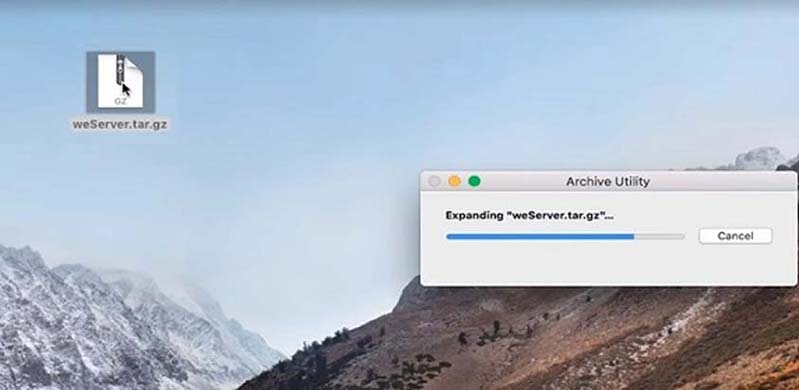
Bước 2: Bắt đầu WeMessage trên Android
Làm theo hướng dẫn của weMessage để định cấu hình WeServer trên thiết bị Mac của địa chỉ IP dịch vụ và hơn thế nữa.
Sau đó, bạn cần mở ứng dụng WeMessage trên thiết bị Android rồi tiến hành đăng nhập vào ứng dụng bằng Địa chỉ IP, email và mật khẩu chính xác của bạn.
iMessage sẽ được chuyển tiếp vào thiết bị Android, đương nhiên bạn sẽ gửi được hay nhận iMessage trên chính Smartphone “Yêu” của mình.
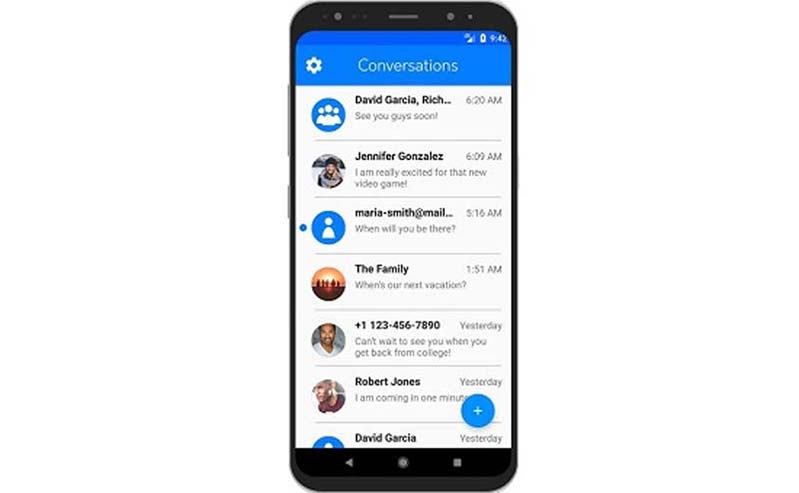
Thế nên cuối cùng, Bạn chỉ cần có hai công cụ AirMessage và weMessage, trên cả phần mềm Android và iOS bạn vẫn có thể sử dụng iMessage mà không gặp bất kỳ rào cản nào. Tuy nhiên, điều đó thật bất tiện vì bạn sẽ phải giữ thiết bị Mac của mình chạy liên tục trong nhiều giờ liền. Thay vì iMessage, WhatsApp, Facebook Messenger, v.v ... là những lựa chọn dễ dàng hơn.
Xem thêm: Thủ thuật kích hoạt tính năng ẩn trên điện thoại Android






















